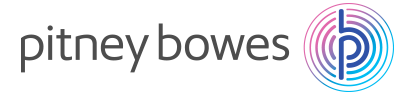
Вместе с MapInfo Pro v 17.0 вернулась популярная бесплатная программа для просмотра данных MapInfo Pro Viewer. Ранее ProViewer был автономным приложением, новый MapInfo Viewer теперь, по сути, та же самая MapInfo Pro, но с доступом только к функциям просмотра. Или же другими словами - MapInfo Pro v 17.0, запускаемая в режиме просмотра (подписки). После окончания пробного 30-дневного периода, скачанная MapInfo Pro v 17 автоматически перейдет на бесплатную версию "Viewer".

Ограничения
Начиная с 17 версии вводится новая система подписочных планов для MapInfo Pro, каждый из которых определяет набор функций, доступных для вас в MapInfo Pro. В настоящий момент существует лишь один единственный вид такой подписки, который присваивается каждой зарегистрированной учетной записи по умолчанию - бесплатная версия подписки "Viewer" (Просмотрщик). В будущем могут появится и другие бесплатные или платные планы с различным уровнем функциональности. Кроме того, функции, доступные в каждом плане, со временем могут поменяться.
Таким образом, для использования программы просмотрщика MapInfo Pro Viewer v17, теперь необходима подписка, то есть привязка вашего аккаунта Precisely (ранее Pitney Bowes) к MapInfo, и активное интернет подключение при каждом использовании. Подробно о том, как создать и привязать свой аккаунт Precisely (ранее Pitney Bowes) можно прочитать в данной статье. Отметим, что создание новой версии Pro Viewer без необходимости интернет-подключения является одной из задач для разработчиков в 2019 году.
Примечание: MapInfo Pro Viewer участвует в программе улучшения качества ПО, однако, в отличии от полной версии - MapInfo Pro, возможность отключить данную функцию отсутствует.
Внешний вид
С появлением Mapinfo Pro Viewer нужно было визуально различать два способа запуска MapInfo Pro. Для этого были введены новые стили в Mapinfo Pro и Mapinfo Pro Viewer.
Viewer использует приглушенную серую цветовую тему, которая сильно отличается от яркой обновленной синей цветовой схемы MapInfo Pro.
Сравнение визуального оформления MapInfo Pro (слева) и Mapinfo Pro Viewer (справа):
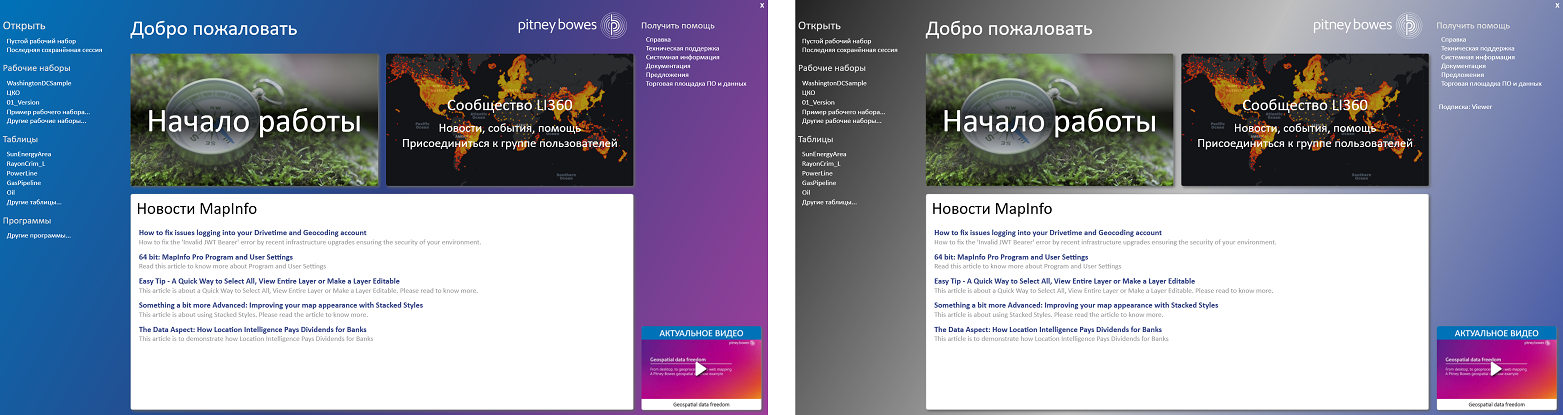
Если пользователь хочет сохранить тот же стиль, что и в MapInfo Pro, его можно изменить в styles\MapInfoProStyle.xml - файле в папке установки MapInfo Pro, изменив строку
"OverrideDefaultStyle" на значение "true".
Примечание: внутри этого файла также содержится подробное описание всех изменений стиля, которые были сделаны для MapInfo Pro и Mapinfo Pro Viewer.
Возможности
1. Открытие и просмотр любого рабочего набора (.wor).
2. Открытие .tab и других поддерживаемых форматов (таких как geopackage, csv, excel, sql server, postgis и др.).
3. Ограниченный анализ, такой как запросы, выборки, просмотр данных, включение/выключение слоев карты.
4. Печать и экспорт карт и отчетов в pdf.
5. Ограниченное редактирование текста отчета и рамки перед печатью.
6. Редактирование данных не поддерживается.
7. Сохранение любых изменений в рабочем наборе также не доступно.
8. Запуск расширений MapInfo Pro или другой программы .mbx невозможны.
9. В режиме просмотра базовые карты Bing и возможность поиска разрешены только в том случае, если у пользователя есть ключ Bing, который можно ввести на вкладке Backstage Licensing.
В режиме Viewer многие команды на ленте скрыты или отключены, так, например, полностью скрыта вкладка "ОБЪЕКТЫ" и некоторые группы на вкладках "КАРТА" и "ТАБЛИЦА".
Сравнение вкладки "КАРТА" в Mapinfo Pro Viewer (сверху) и MapInfo Pro (снизу):

Сравнение вкладки "ТАБЛИЦА" в Mapinfo Pro Viewer (сверху) и MapInfo Pro (снизу):

MapInfo Pro Viewer поддерживает все языки, поддерживаемые MapInfo Pro.
Установка
MapInfoPro.exe используется для установки как обычной лицензионной версии MapInfo Pro, так и пробной версии, и версии только для просмотра.
При установке MapInfo Pro, если введен лицензионный ключ, то устанавливается и Viewer, и лицензионный Pro, причем Mapinfo Pro является режимом запуска по умолчанию.
Примечание: В папке установки можно найти два файла:
DefaultToFullPro.reg-по умолчанию обычный лицензионный режим.
DefaultToSubscription.reg-по умолчанию режим просмотра.
Дважды щелкните любой файл, чтобы задать значение раздела реестра в качестве режима запуска по умолчанию.
Запуск
Если установлена лицензионая версия MapInfo Pro 17, запустите Viewer с помощью отдельной иконки, размещенной на Рабочем Столе или из Меню Windows - Пуск.
Если установлена пробная 30-дневная версия программы, и истек срок лицензирования, Viewer автоматически будет запускаться и при открытии ярлыка Mapinfo Pro.
